在日常电脑使用中,保护个人隐私或整理文件空间时,隐藏文件夹成为一种常见需求,无论是工作文档、私人照片还是其他敏感信息,掌握隐藏文件夹的方法能帮助用户更好地管理数据,本文将介绍在Windows和macOS系统中隐藏文件夹的几种实用方法,并分享一些注意事项,帮助您安全高效地操作。
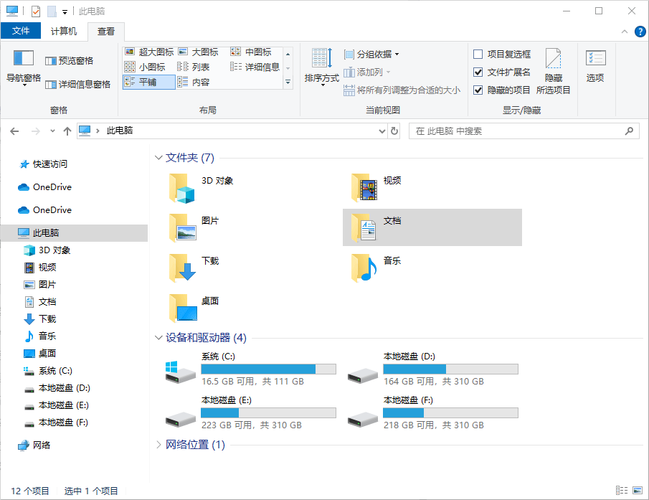
在Windows系统中,隐藏文件夹可以通过图形界面或命令提示符实现,第一种方法是使用文件属性设置,找到需要隐藏的文件夹,右键点击并选择“属性”,在弹出的窗口中,勾选“隐藏”选项,然后点击“应用”或“确定”,系统会询问是否将更改应用于子文件夹和文件,根据需求选择即可,完成这些步骤后,文件夹会从视图中消失,但请注意,这种方法仅适用于默认设置下不显示隐藏文件的系统,如果需要查看隐藏文件夹,可以打开文件资源管理器,点击顶部菜单的“查看”选项卡,勾选“隐藏的项目”来临时显示它们。
第二种方法是通过命令提示符操作,适合喜欢快捷命令的用户,打开命令提示符(以管理员身份运行更佳),输入“attrib +h 文件夹路径”并回车,如果文件夹位于C盘根目录下名为“Private”,则输入“attrib +h C:\Private”,这个命令会立即隐藏文件夹,要取消隐藏,只需输入“attrib -h 文件夹路径”即可,这种方法效率高,但需谨慎使用,避免误操作影响其他文件。
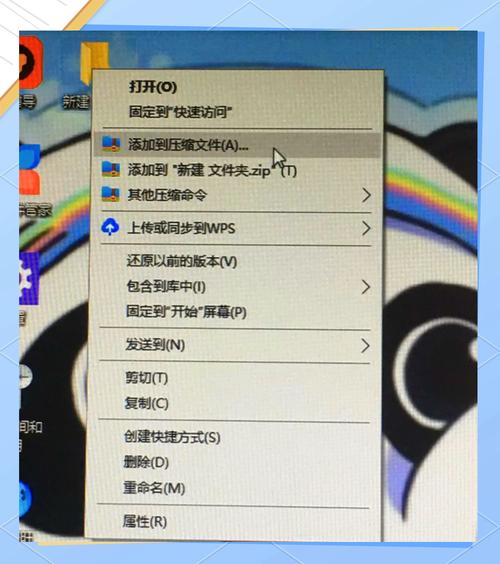
对于macOS用户,隐藏文件夹通常依赖终端命令或系统设置,在macOS中,没有直接的图形界面选项来隐藏文件夹,但使用终端命令可以轻松实现,打开终端应用,输入“chflags hidden 文件夹路径”并回车,要隐藏桌面上的一个文件夹,输入“chflags hidden ~/Desktop/文件夹名称”,执行后,文件夹会从Finder中消失,如果需要恢复显示,可以使用“chflags nohidden 文件夹路径”命令,macOS还支持通过创建点号开头的文件夹名来实现隐藏,例如将文件夹重命名为“.HiddenFolder”,但这种方法可能不适用于所有情况,且需注意系统兼容性。
除了基本方法,用户还可以考虑使用第三方工具来增强隐藏效果,但本文不推荐具体软件,以避免安全风险,无论采用哪种方式,隐藏文件夹仅是一种视觉上的保护,并不能完全防止数据被访问,在Windows中,其他用户可能通过修改文件夹选项显示隐藏文件;在macOS中,使用终端命令或特定快捷键也能快速查看隐藏内容,如果涉及高度敏感信息,建议结合加密工具或密码保护功能,例如使用BitLocker(Windows)或FileVault(macOS)来加强安全。
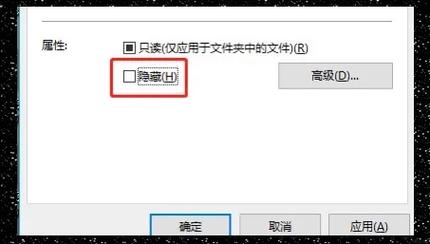
另一个重要点是操作前的备份,在隐藏文件夹前,最好将重要文件复制到安全位置,防止意外丢失,定期检查系统设置,确保隐藏状态未被意外更改,对于普通用户,隐藏文件夹更多是方便日常整理,而非绝对安全措施,理解这一点有助于避免过度依赖隐藏功能。
从个人经验来看,隐藏文件夹是一种简单有效的隐私管理方式,尤其适合家庭或办公环境中的临时需求,但需注意,过度隐藏可能导致文件管理混乱,因此建议结合文件夹命名规则和分类习惯,保持系统整洁,在数字时代,隐私保护意识日益重要,掌握这些基本技能能让用户更自信地处理个人数据。









评论列表 (0)